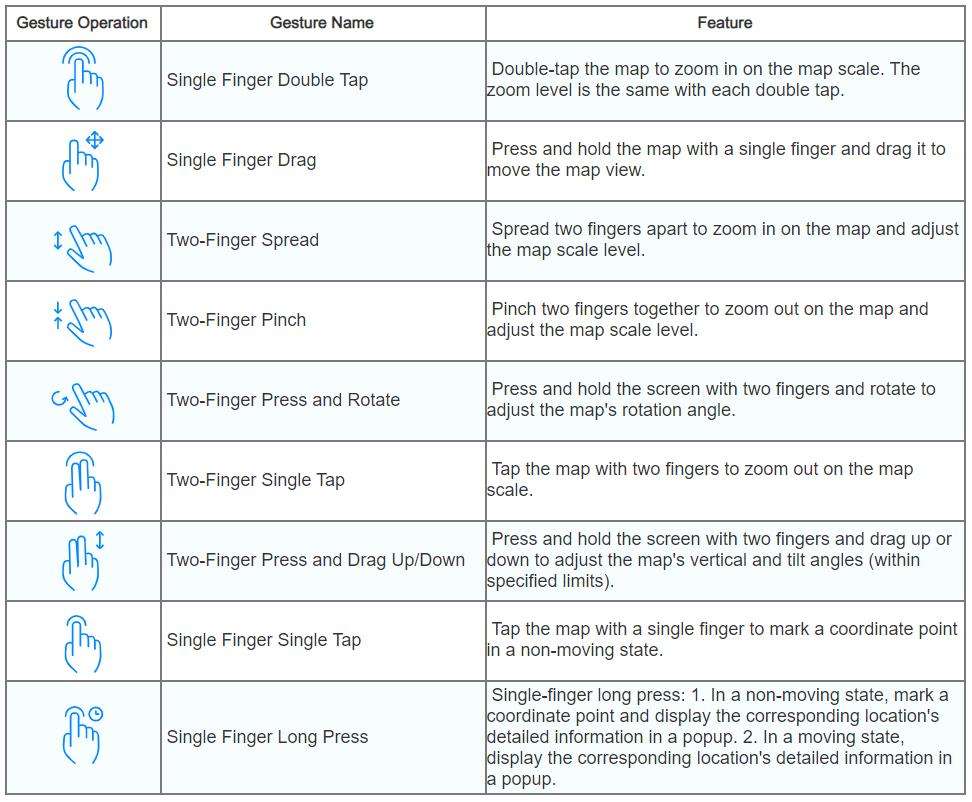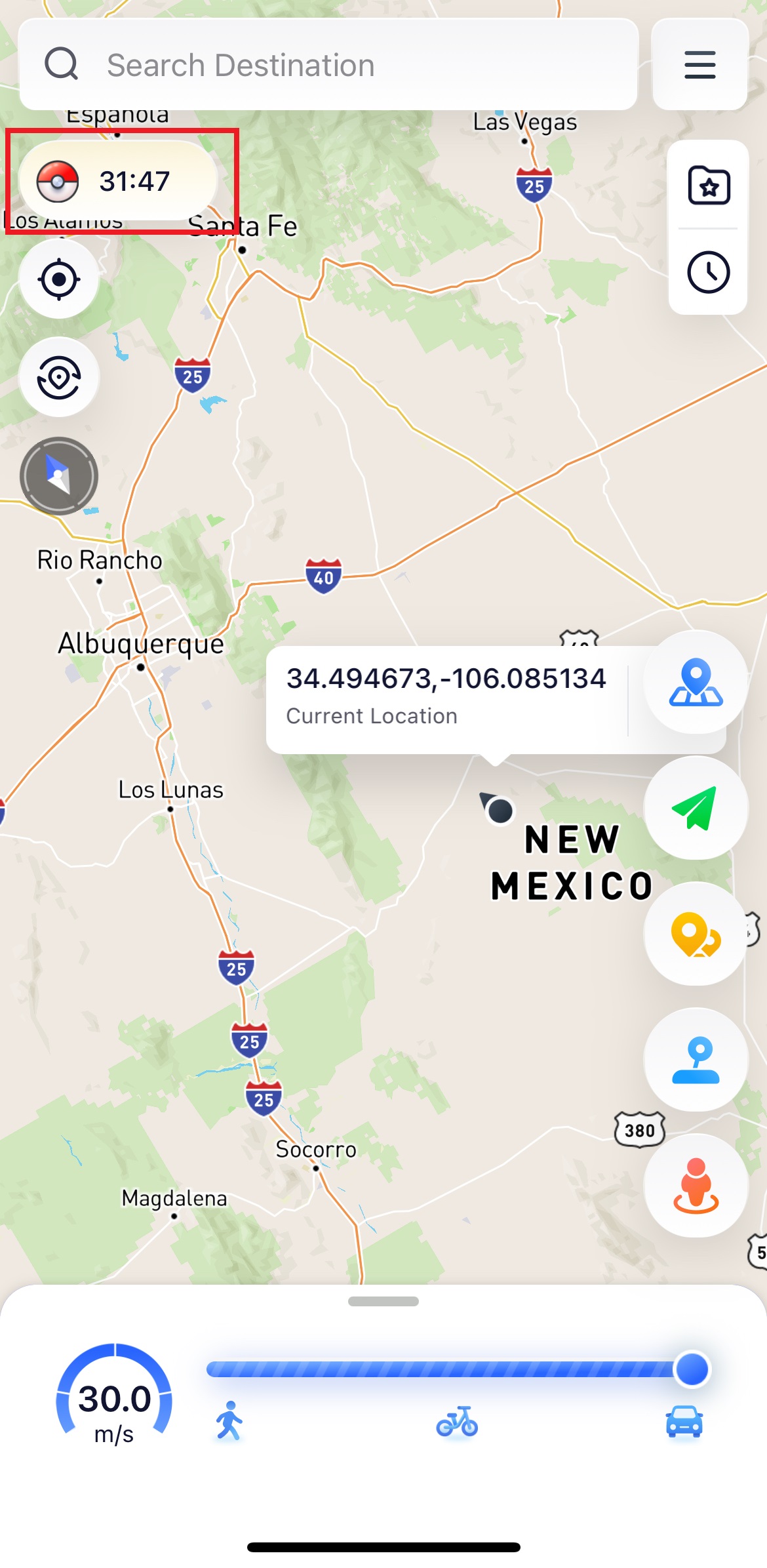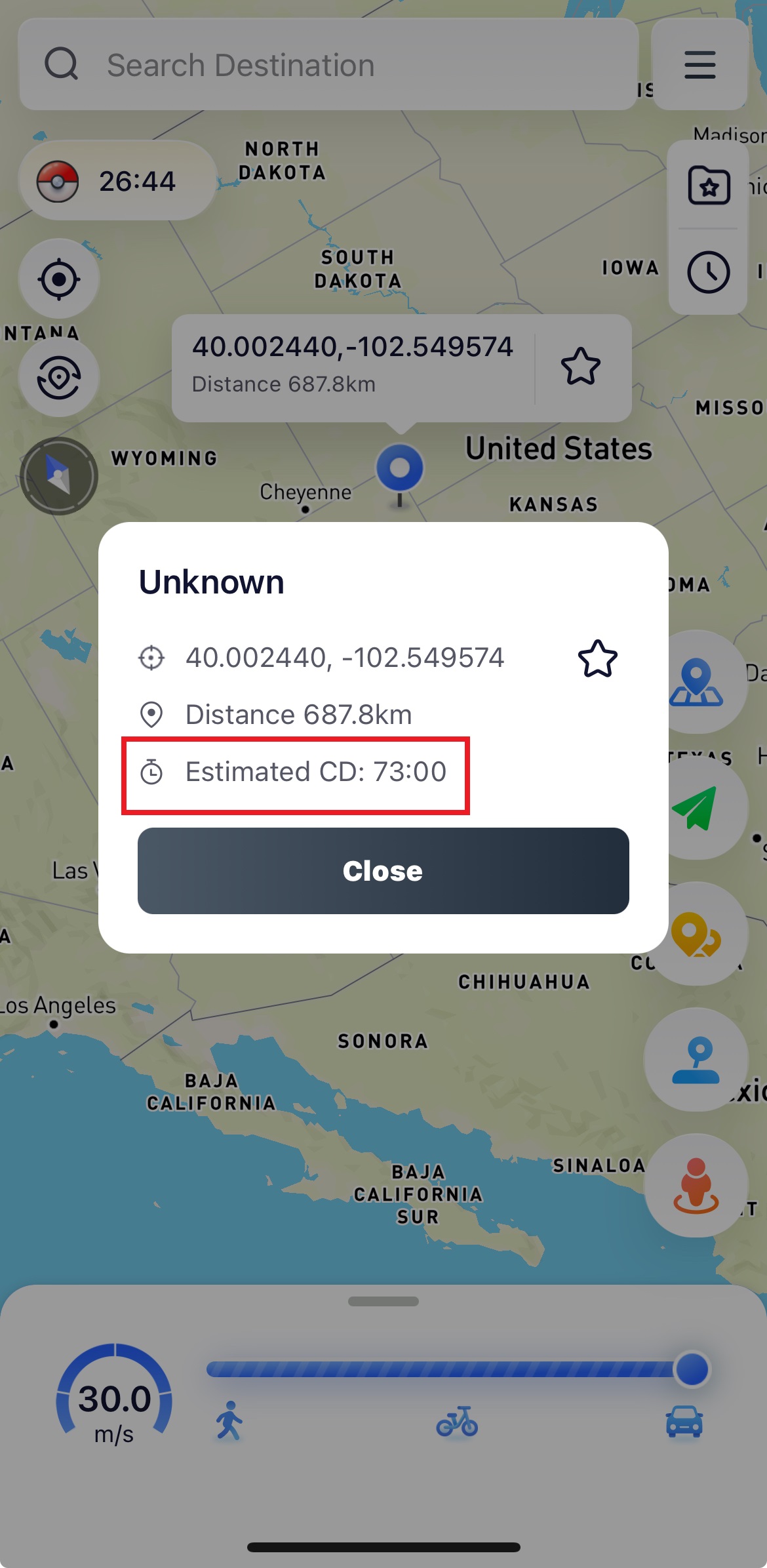ไกด์แนะนำในการใช้งานแอป iAnyGi iOS
ส่วนที่ 1: การเตรียมการ (ต้องทำ)
โปรดทำการเตรียมการสี่ขั้นตอนต่อไปนี้ให้เสร็จก่อนเริ่มทำ: ไม่เช่นนั้นตำแหน่งจะไม่สามารถเปลี่ยนแปลงได้ วิธีการต่อไปนี้ใช้เวลา 5-10 นาทีเท่านั้น
การเตรียมการที่ 1: One-Click เพื่อกำหนดค่า VPN
(คุณไม่จำเป็นต้องกำหนดค่าการเชื่อมต่อ VPN จริง ๆ แค่ต้องจำลองสัญญาณ WiFi โดยกำหนดค่า VPN ขึ้นมา)
เชื่อมต่อ WiFi เน็ตเวิร์คที่เสถียร
เปิด iAnyGo บน iPhone ของคุณ แตะหนึ่งครั้งที่ไหนก็ได้บนแผนที่ - เลือกที่ปุ่มล่างขวาเพื่อแปลงตำแหน่ง
แตะที่ "กำหนดค่าในคลิกเดียว" เพื่อตั้งค่าให้เสร็จ จากนั้นเลือก "เริ่ม"
การเตรียมการที่ 2: เพิ่มไฟล์ที่เชื่อถือได้
เปิดคอมของคุณและคลิกที่ปุ่มดาวน์โหลดและติดตั้ง iAnyGo แอปลงในเดสก์ทอป ทั้งในระบบ Windows หรือ Mac
เปิด iAnyGo บนคอม เชื่อมต่อ iPhone กับคอมและคลิกที่ไอคอนกล่องอุปกรณ์ที่มุมบนขวาของโปรแกรม
คลิกที่ "ติดตั้งทรัพยากรณ์"
หลังจากการติดตั้งเสร็จสิ้น คลิกที่ "ใช่"
การเตรียมการที่ 3: เปิดใช้งานโหมดนักพัฒนา (iOS 16 และรุ่นที่สูงกว่า ยกเว้น iOS 17)
การเตรียมการที่ 4: รอให้ส่วนประกอบของ iOS ติดตั้งให้เรียบร้อบ
เปิด iAnyGo ใน iPhone รอให้ส่วนประกอบดาวน์โหลดสำเร็จและติดตั้ง (คุณไม่ต้องทำอะไรเลย)
ข้อมูลเบื้องต้นเกี่ยวกับแผงควบคุมแอป iAnyGo iOS
01: ค้นหาตำแหน่ง/พิกัด
02: เมนู
03: ตรวจจับตำแหน่งปัจจุบัน
04: ปุ่มเปลี่ยนตำแหน่ง
05: ปุ่มเคลื่อนที่จุดเดียว
06: ปุ่มเคลื่อนที่หลายจุด
07: ควบคุมความเร็ว
ส่วนที่ 2: วิธีใช้งานแอป iAnyGo iOS เพื่อเปลี่ยนตำแหน่ง?
ฟีเจอร์ 1: เปลี่ยนตำแหน่ง GPS
เปิด iAnyGo ใน iPhone และเลือกตำแหน่งในแผนที่หรือใส่พิกัดที่คุณต้องการไปที่แถบค้นหา
คลิกที่ปุ่มล่างขวา - เปลี่ยนตำแหน่ง
ตำแหน่งของคุณถูกเปลี่ยนสำเร็จแล้ว
ฟีเจอร์ 2: การเคลื่อนที่จุดเดียว
เลือกตำแหน่งที่คุณต้องการบนแผนที่ หรือใช้แถบค้นหาที่ด้านบนเพื่อหาพิกัดสถานที่ หรือตำแหน่งพิกัดที่คุณต้องการไป
ในส่วน "ความเร็ว" ตั้งค่าความเร็วในการเคลื่อนที่เสมือนของจุดพิกัดเสมือน (ช่วงความเร็วที่เลือกได้: 1m/s~30m/s)
คลิกที่ปุ่มจุดเคลื่อนที่ครั้งเดียวอันที่สองที่ด้านล่างขวา
โปรแกรมจะแพลนเส้นทางจากพิกัดจุดเริ่มต้นที่คุณเลือก มาร์กบนแผนที่ และเริ่มออกเดินทาง
หน้าต่างป๊อปอัพจะปรากฏขึ้นหลังจากการเคลื่อนไหวสำเร็จเสร็จสิ้นแล้ว
(เคล็ดลับ: คุณสามารถปรับความเร็วในการเคลื่อนที่ หยุด หรือเลือกการขยับได้ทุกเมื่อที่คุณต้องการระหว่างการเคลื่อนที่)
ฟีเจอร์ 3: การเคลื่อนที่หลายจุด
คลิกที่ปุ่มเคลื่อนที่หลายจุดที่มุมล่างขวา โปรแกรมจะใส่จุดที่คุณต้องการไปหลายๆ จุดในโหดมวางแผน
แตะครั้งเดียวที่แผนที่เพื่อเลือกหรือค้นหาพิกัดที่คุณต้องการเพื่อกำหนดโหนดเส้นทางสำหรับกำหนดเส้นทางการเคลื่อนที่
คลิกที่มุมล่างซ้าย หรือฟังก์ชันรีเซ็ตเพื่อกลับไปยังโหนดเส้นทางที่มาร์กเอาไว้ก่อนหน้า หรือล้างโหนดเส้นทางที่วางแผนไว้ทั้งหมดโดยตรง
ในส่วน "ความเร็ว" ตั้งค่าความเร็วในการเคลื่อนที่เสมือนของจุดพิกัดเสมือน (ช่วงความเร็ว: 1m/s~30m/s)
คลิกที่ "เริ่มขยับ" โปรแกรมจะเริ่มขยับตามเส้นทางที่วางแผนไว้โดยอัตโนมัติและเริ่มเคลื่อนที่ในความเร็วที่คุณตั้งค่าเอาไว้
(เคล็ดลับ: คุณสามารถเปลี่ยนความเร็ว หยุด หรือยกเลิกการเคลื่อนที่ได้ทุกเมื่อระหว่างการเคลื่อนที่)
ส่วนที่ 3: ภาพรวมแผนที่ iAnyGo
ส่วนที่ 4: ฟีเจอร์เวลาคูลดาวน์การบิน iAnyGo (v2.0 และเวอร์ชันสูงขึ้นไป)
ในส่วนนี้ เราขอมอบให้กับผู้เล่นเกม Pokémon Go โดยเฉพาะเกี่ยวกับ ฟีเจอร์เวลาคูลดาวน์ในการบินของแอป iAnyGo iOS แอปนี้มีฟีเจอร์เวลาคูลดาวน์ไทเมอร์ ตั้งเวลาสำหรับผู้เล่น Pokémon Go โดยเฉพาะเพื่อป้องกันการโดนซอฟต์แบนบัญชีระหว่างการใช้แอปนี้เล่นเกม
หากว่าคุณไม่ใช่ผู้เล่นเกม Pokémon Go หรือคิดว่าฟีเจอร์ระยะเวลาคูลดาวน์ไม่มีผลประโยชน์กับคุณ คุณสามารถปิดการใช้งานฟีเจอร์นี้ได้จากปุ่มเมนูของโปรแกรม ไปยัง "ไอคอนการตั้งค่า - ปิดระยะเวลาคูลดาวน์ของการบิน" บนโอเวอร์เลย์หน้าป๊อปอัพเพื่อตั้งค่า "ระยะเวลาคูลดาวน์" และปิดใช้งานคุณสมบัตินี้ไปเลย
1. กฎคูลดาวน์เกม Pokémon
การกระทำดังต่อไปนี้โดยไม่คูลดาวน์ (CD: เวลาคูลดาวน์) จะทำให้เกิดคูลดาวน์ใหม่ในเกม
จับโปเกมอนป่า
ให้เบอร์รี่ป่ากับโปเกมอน
Gym battles
วางโปเกมอนไว้ในยิมแห่งใดแห่งหนึ่ง
ให้อาหารฝ่ายป้องกันยิมภายในจอเรดาร์
หมุนโปเกสต็อป (ถึงขีดจำกัดการหมุน)
ใช้อุปกรณ์ Gotcha เพื่อหมุนและจับ
เผลอปล่อยลูกบอลโดยไม่ตั้งใจบนหน้าจอเผชิญหน้า (ใช้ได้กับการจู่โจมด้วย)
ปล่อยโปเกมอนให้หนีไป (เนื่องจากขีดจำกัดการจับครบแล้ว)
การกระทำต่อไปนี้ไม่ทำให้เกิดคูลดาวน์และไม่มีข้อกำหนดคูลดาวน์:
การเคลื่อนย้ายระยะไกล (แต่อย่าทำการกระทำที่ห้ามเบื้องต้นไปแล้ว)
เผชิญหน้ากับโปเกมอนป่า เข้าสู่หน้าจอจับภาพ จากนั้นออกจากหน้าจอจับภาพ (โดยไม่ทำอะไรเลย)
ฟักไข่
พัฒนาศักยภาพโปเกมอน
การใช้ไอเท็ม (ไอเท็มการรักษา, ไอเท็มวิวัฒนาการ, TM) บนโปเกมอน
จับโปเกมอนรางวัลจากการร้องขอ
การซื้อขายโปเกมอน
การแลกเปลี่ยนและเปิดของขวัญ
ให้เบอร์รี่ป่ากับทีมป้องกันยิม (จากระยะไกล)
สลับกลับไปที่เกมอย่างเป็นทางการเพื่อรีเซ็ตPokéCoins
ใน Pokémon Go การกระทำบางอย่างอาจจะกระตุ้นคูลดาวน์ให้เกิดขึ้นในเกมได้
หลังจากการกระทำใด 1-9 ข้อเบื้องต้นเกิดขึ้น ละมีการทำซ้ำเกิดขึ้น เกมจะคำนวณระยะทางและเวลาจริงว่าผู้เล่นสามารถไปยังสถานที่ดังกล่าวได้ภายในเวลานั้นจริงหรือไม่ หากว่าเกมคำนวณแล้วว่าเป็นไปไม่ได้ มันจะไปกระตุ้นให้เกิดการลงโทษดังต่อไปนี้:
การจับโปเกมอนจะไม่สำเร็จ
การแข่งในยิม เกมจะผลักเด้งผู้เล่นออกไปนอกยิม พร้อมกับการเคาน์ดาวน์ตั้งแต่ 0 ทำให้เสียบัตร Raid Pass
PokéStops จะไม่ตอบสนอง และไอเทมจะไม้ได้รับการเก็บ
ไม่สามารถวาง PokéStops เพื่อป้องกันยิมไว้ได้
โปเกมอนที่ปกป้องยิมไม่สามารถโจมตีได้ เรียกรวมกันว่า "ซอฟต์แบน" (SoftBan)
การกระตุ้นให้เกิดการคูลดาวน์บ่อยๆ อาจนำไปซึ่งการโดนซอฟต์แบนบัญชี
หากว่าคุณยังไม่เคยโดยคูลดาวน์ และมันยังไม่เคยเกิดขึ้น แปลว่าภายใน 1-2 ชั่วโมงนี้คุณอาจจะไม่ได้กระทำรายการ 1-9 เลย ในกรณีนี้ คุณสามารถเปลี่ยนตำแหน่งไปยังที่ไหนก็ได้ แต่ว่าถ้าคุณอยู่ในระหว่างการคูลดาวน์ และคุณทำสิ่งใดสิ่งหนึ่งจาก 1-9 ระหว่างเวลาคูลดาวน์ คุณจะถูกบังคับให้เข้าสู่การคูลดาวน์อีกครั้ง และเริ่มต้นการคูลดาวน์ใหม่
หากว่าคุณไม่เข้าใจ หรือไม่ต้องการอ่านเนื้อหาต่อไปนี้ แนวทางออกนิยมที่สุดคือการออฟไลน์ไปเป็นเวลา 2 ชั่วโมงหลังจากแก้ไขสถานที่แต่ละครั้ง ก่อนที่คุณจะกลับมาออนไลน์เพื่อเล่น Pokémon Go อีกครั้งได้
ในช่วงเวลาคูลดาวน์ หากว่าคุณเปลี่ยนตำแหน่ง และพบว่าคุณไม่สามารถกระทำข้อ 1-9 ได้ คุณสามารถเปลี่ยนกลับไปยังตำแหน่งเดิมเพื่อจับโปเกมอนต่อไปหรืออยู่นิ่งๆ หรือคุณสามารถรอให้คูลดาวน์เสร็จสิ้นก่อนที่จะดำเนินการตาม 1-9 ได้
ที่สำคัญ การคูลดาวน์แต่ละตำแหน่งจะเกิดขึ้นครั้งละที่เท่านั้น เช่น หากว่าคุณจับโปเกมอนในนิวยอร์กเวลาตีหนึ่ง และเผลอโยนโปเกบอลล์ที่ญี่ปุ่นเวลาตีสอง เวลาคูลดาวน์จะถูกคิดโดยใช้เวลาจากนิวยอร์กเป็นเบสที่เวลาตีหนึ่ง และจะไม่มีการรีเซ็ตเพราะการกระทำใหม่ที่คุณทำที่ญี่ปุ่น
เพื่อป้องกันไม่ให้เกิดเหตุการณ์เหล่านี้ iAnyGo จึงคิดค้นฟีเจอร์ "ระยะเวลาคูลดาวน์ขึ้นมา"
2. วิธีเลี่ยงการโดนแบนในเกม Pokemon Go ขณะใช้งานแอป iAnyGo - คำแนะนำเวลาคูลดาวน์การบิน
หลังจากการเปลี่ยนตำแหน่งในแต่ละครั้ง iAnyGo จะทำการนับถอยหลังที่สอดคล้องกับอินเตอร์เฟซ คุณสามารถทำข้อ 1-9 ได้หลังจากการคูลดาวน์สิ้นสุดลง ซึ่งช่วยนำทางกลไกคูลดาวน์ของ Pokémon Go ได้อย่างมีประสิทธิภาพ และหลีกเลี่ยง SoftBans หรือการแบนบัญชีอีกด้วย
ก่อนที่คุณจะทำการเปลี่ยนตำแหน่ง หากว่าคุณมีเป้าหมายเส้นทางที่ต้องการ โปรแกรมจะช่วยคำนวณคูลดาวน์ไหมให้คุณรอก่อนที่คุณจะเปลี่ยนตำแหน่งได้อีกครั้ง หลังจาก เลือกพิกัด ในแผนที่แล้ว ให้กดค้ายาวๆ ที่ตำแหน่งพิกัด จากนั้นปล่อยมัน รายละเอียดจะปรากฏขึ้นมาในหน้าป๊อปอัพ และจะแสดงให้เห็นถึงระยะเวลาการคูลดาวน์โดยประมาณ
ยังต้องการความช่วยเหลืออยู่หรือเปล่า? ติดต่อทีมสนับสนุน